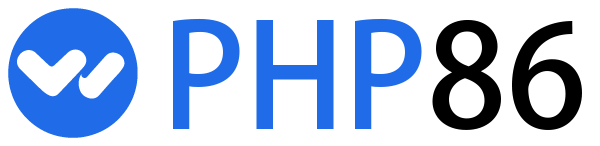价值100.00元公司企业|简约设计discuz论坛模板插件下载,论坛源码主题
Discuz模板使用指南
本篇文章将详细介绍如何正确配置和使用一个基于Discuz的论坛模板。通过本文,您可以快速掌握该模板的各项功能设置方法,确保网站能够高效运行。
演示地址
在开始之前,建议您先访问演示站点,以便直观了解模板的实际效果。
使用方法
后台设置
以下是详细的后台配置步骤:
- 进入后台界面,在“界面设置”中找到“论坛首页”,开启显示边栏选项。
- 在“论坛”模块下的“版块编辑”页面,同样开启扩展设置中的显示边栏功能。
- 设置论坛首页下级子版块横排数量为2。
门户频道栏目添加
接下来是门户频道栏目的设置:
- 资讯列表页模板名选择“news列表模板”。
- 案例列表页模板名选择“case列表模板”。
- 文章页模板名统一选择“news内容模板”。
DIY资料导入
为了进一步美化您的网站,请按照以下步骤导入DIY文件:
- 在门户首页导入DIY文件夹内的“网站首页.xml”文件。
- 在论坛首页导入DIY文件夹内的“论坛首页.xml”文件。
- 在论坛板块列表页导入DIY文件夹内的“论坛板块.xml”文件。
- 在文章详情页导入DIY文件夹内的“文章详情.xml”文件。
修改方法
若需要对模板进行个性化调整,可以参考以下步骤:
- 替换logo:将新logo图片上传至模板images文件夹,并命名为“logo.png”。
- 替换首页banner:将新的banner图片上传至模板images文件夹,并命名为“banner.png”。
- 替换资讯与案例banner:分别将对应图片上传至images文件夹,命名为“news.png”和“case.png”。
使用声明
请务必遵守相关法律法规,切勿将本模板用于非法用途。如在使用过程中遇到任何问题,可以通过正规渠道寻求帮助。
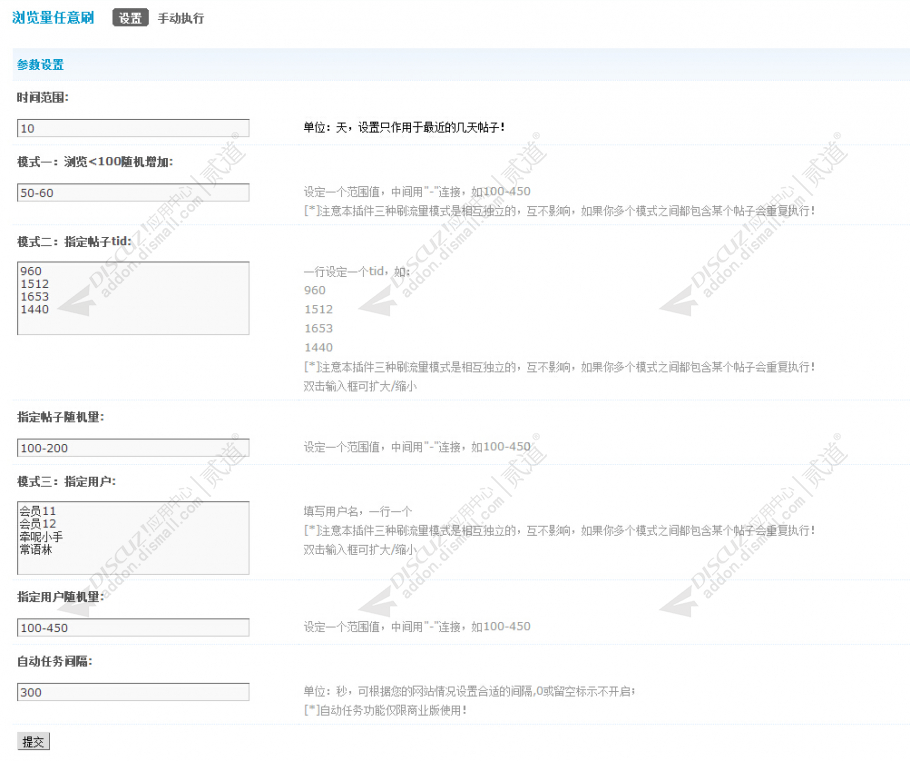
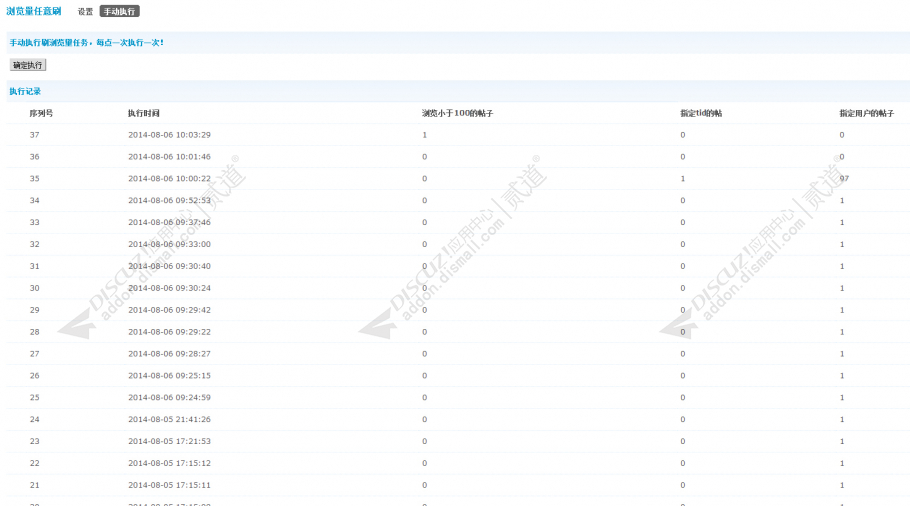
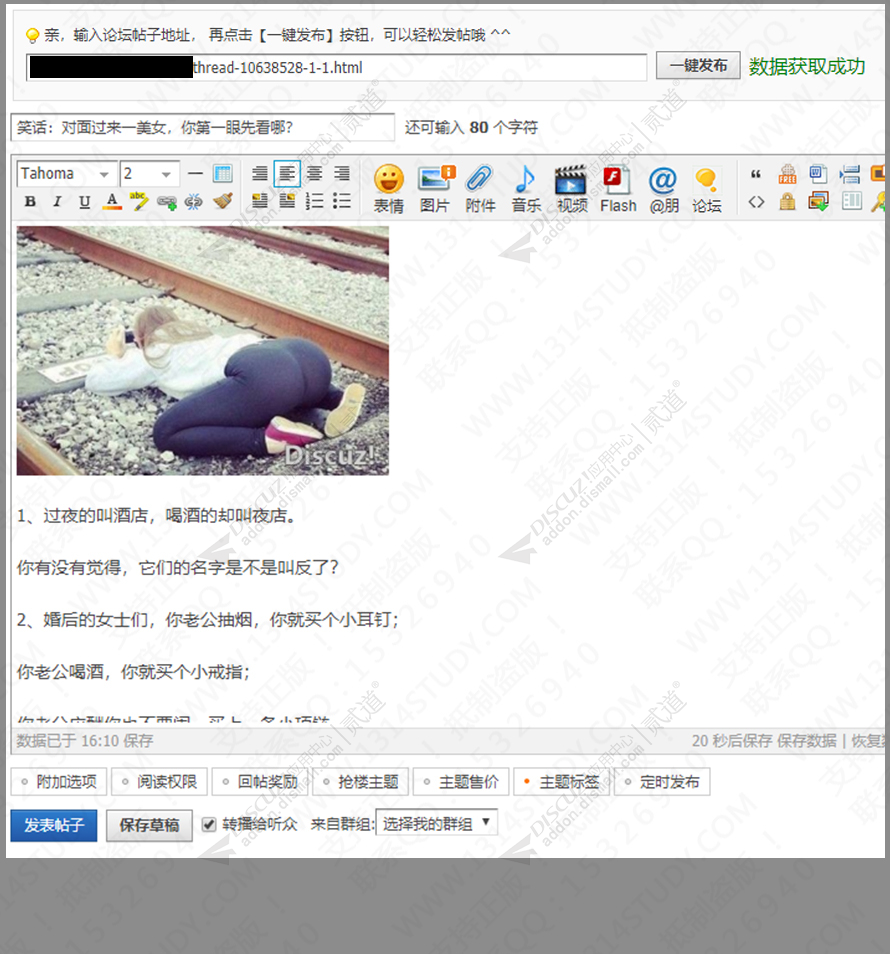
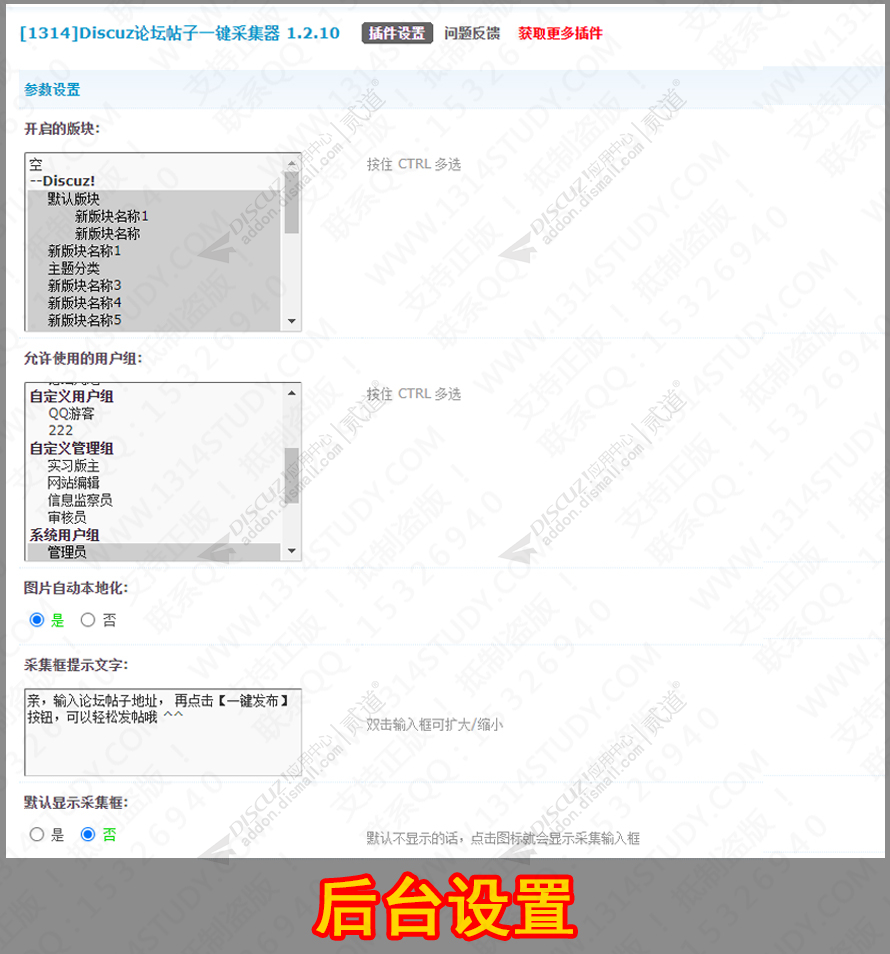
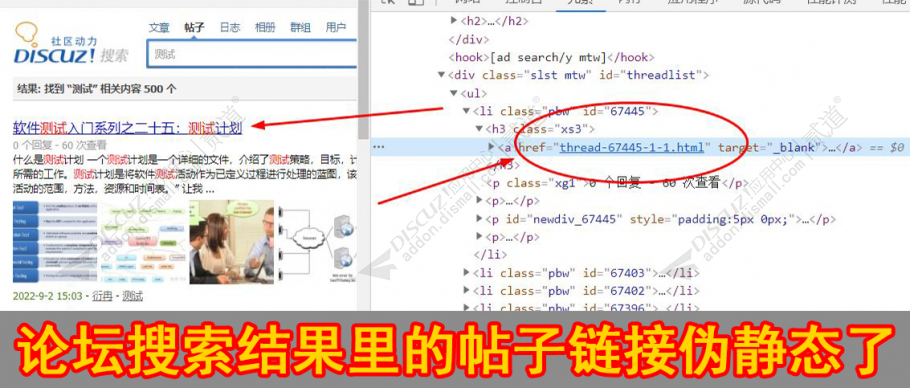
剩余内容已隐藏,微信扫描下方二维码免费获取验证码,输入验证码解锁剩余内容

微信扫描上方二维码免费获取验证码
声明:本站所有文章资源内容,如无特殊说明或标注,均为采集网络资源。如若本站内容侵犯了原著者的合法权益,可联系本站删除。